I Chromebook sono un'opzione sempre più popolare, ma gli utenti possono affrontare alcune sfide, soprattutto quando si tratta di qualità del suono. Molte persone hanno difficoltà ad aumentare il volume del proprio Chromebook oltre il livello massimo abituale, il che influisce sull'esperienza di ascolto.
Può essere facile interrompere o seguire una riunione Zoom se l'audio sul Chromebook è troppo basso. Fortunatamente, esiste una soluzione alternativa che trasformerà in realtà i livelli di volume preferiti. Ecco come dare al tuo Chromebook un netto aumento del volume superiore al massimo. Verificare Come espandere lo spazio di archiviazione per Linux su un Chromebook.

Come aumentare il volume su un Chromebook?
L'impostazione del volume massimo sui Chromebook dovrebbe essere la più accessibile. Allora come è possibile aumentare il livello sonoro oltre questo massimo? Bene, inizia con la scelta dell'app giusta.
Sebbene ChromeOS possa imporre limiti al volume massimo raggiungibile dagli altoparlanti, gli altoparlanti stessi non hanno limiti rigidi. Questi limiti sono stabiliti dai produttori di laptop per fermarsi al volume massimo che gli altoparlanti possono raggiungere senza perdere il tono ideale.
Con l'app giusta, puoi aggirare queste limitazioni su qualsiasi sistema operativo e aumentare l'uscita degli altoparlanti oltre il livello massimo del volume. Ricorda solo che i limiti di volume esistono per un motivo e qualsiasi aumento oltre il massimo sarà accompagnato da distorsione.
Avvertimento: Alzare troppo l'uscita degli altoparlanti può danneggiare gli altoparlanti provocando l'esplosione della bobina mobile. Usa questi strumenti con parsimonia e, se senti molto rumore, considera di spegnere l'alimentazione.
Come aumentare il volume nel browser Chrome
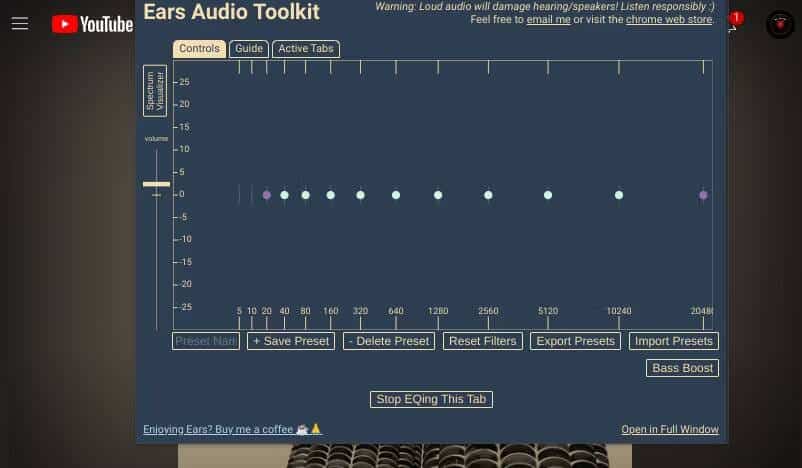
Probabilmente trascorri la maggior parte del tempo del tuo Chromebook nel browser Chrome. Se il volume del tuo clip o podcast YouTube preferito è troppo basso, ci sono estensioni del browser che ti possono aiutare.
Ears è un equalizzatore audio che funziona con qualsiasi pagina web aperta in Google Chrome. Finché la pagina riproduce l'audio, Ears può aumentare il volume. Mentre molti altri plugin possono fare lo stesso lavoro, Ears è facile da usare, con una semplice barra del volume sul lato sinistro. All'avvio sarà al massimo preimpostato del tuo computer. Fare clic e trascinarlo verso l'alto per aumentare il volume.
Più in alto tiri il booster, maggiore sarà la distorsione che sentirai. Per mantenere l'integrità degli altoparlanti, dovresti smettere di alzare il volume nel momento in cui le voci dei personaggi iniziano a incrinarsi o quando i bassi sembrano aspri anziché profondi. Questi sono segnali sicuri che stai spingendo i tuoi altoparlanti oltre ciò che è salutare per loro.
Naturalmente, Ears è anche un componente aggiuntivo dedicato all'equalizzatore audio, quindi puoi aumentare anche le singole frequenze. Se il tuo problema principale è sentire le voci delle persone, prova ad aumentare solo le frequenze appropriate. Generalmente sarà sui segni 80, 160 o 320 nel dashboard EQ.
Scarica: Ears: Bass Boost, EQ Any Audio per browser Chrome (Gratuito)
Come aumentare il volume sul Chromebook per i video offline
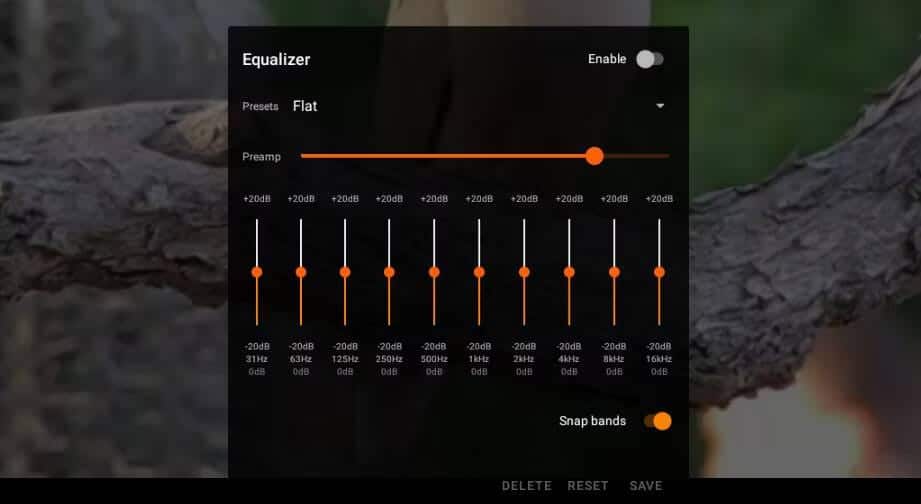
Se scarichi un film o alcuni episodi del tuo programma TV preferito da guardare offline, le opzioni di aumento del volume saranno limitate alle app che stai utilizzando. Dimentica il lettore video Chrome predefinito; Le app Android per ChromeOS, come VLC, forniscono una soluzione ideale.
Consigli: Alcuni Chromebook di fascia alta hanno un equalizzatore integrato. Se il tuo Chromebook ha qualche impostazione, la troverai nel menu di controllo del volume sotto l'elenco delle opzioni di output espanso. Facendo clic sull'icona dell'equalizzatore (con diversi cursori) accederai a un menu con cursori per controllare diverse gamme di frequenza.
VLC è un lettore multimediale classico e collaudato in grado di riprodurre qualsiasi file che gli lanci. È uno dei migliori lettori multimediali gratuiti e open source disponibili e, se disponi di più sistemi, puoi scaricare VLC media player anche su Windows o Android.
L'unico inconveniente di VLC è che l'opzione di potenziamento audio è un po' nascosta. Ecco come trovare questa impostazione unica e aumentare il volume su qualsiasi file utilizzando VLC:
- Una volta riprodotto il video, tocca lo schermo per visualizzare la barra di riproduzione.
- Individuare opzioni (Altra icona
) dalla barra di riproduzione.
- Attendi finché non viene visualizzata una piccola finestra nera sovrapposta. Quindi, fai clic su Equalizzatore (icona a tre righe).
- Apparirà la finestra dell'equalizzatore VLC. Puoi regolare la barra orizzontale in alto per alzare o abbassare il volume.
Se desideri regolare livelli di frequenza specifici, alza o abbassa le barre verticali. La barra più a sinistra controlla le frequenze più profonde del suono, mentre la barra più a destra controlla le frequenze più alte. In alternativa, puoi selezionare una preimpostazione per regolare facilmente il volume a livelli migliori. L'impostazione live è ideale per i film.
Scarica: VLC per il sistema Android (Gratuito)
Come aumentare il volume su un Chromebook per la musica offline
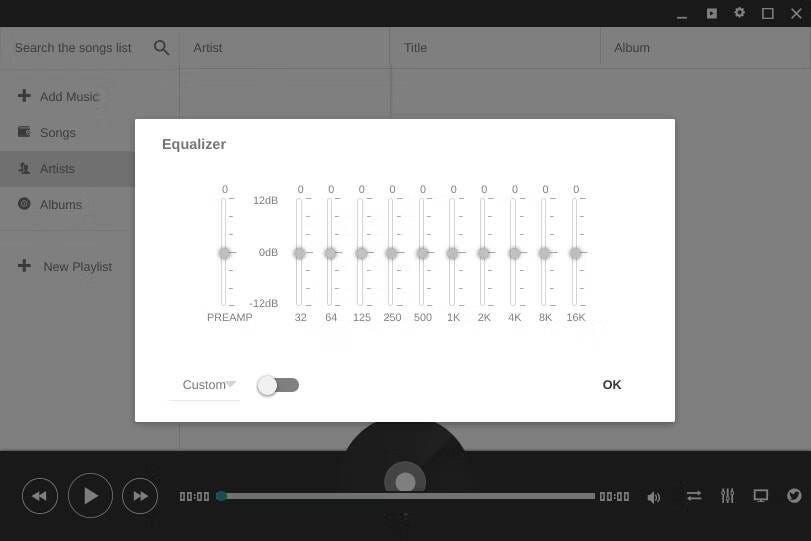
Se stai ascoltando brani sul tuo Chromebook tramite un servizio di streaming musicale online, puoi sempre alzare il volume con il componente aggiuntivo Ears menzionato sopra. Ma se preferisci la musica offline o non hai scelta (ad esempio quando sei su un aereo e devi collegare le cuffie), ci sono app che possono aiutarti.
Enjoy Music Player, dotato di equalizzatore integrato e aumento del volume, è la soluzione ideale. Dopo aver installato Enjoy Music Player, potrai aumentare il volume delle tue canzoni preferite in pochi passaggi:
- Fare clic sull'icona dell'equalizzatore.
- Accendilo abilitando l'interruttore a levetta (dovrebbe diventare blu).
- Fare clic e trascinare il pulsante Preamplificatore verso l'alto per aumentare il volume.
Scarica: goditi il lettore musicale per il browser Chrome (Gratuito)
Aumenta il volume del tuo Chromebook con un altoparlante Bluetooth

Sebbene aumentare il volume del Chromebook oltre il massimo sia un trucco utile, non vale la pena rischiare di danneggiare gli altoparlanti. Tuttavia, l'altoparlante Bluetooth offre un eccellente aggiornamento. È robusto, conveniente ed è disponibile in varietà praticamente infinite.
Acquista un altoparlante Bluetooth portatile se desideri qualcosa che sia facile da portare con te. In alternativa, se vuoi rendere il tuo Chromebook la macchina per le feste, sul mercato sono disponibili molti potenti altoparlanti Bluetooth. Ora puoi visualizzare I migliori altoparlanti per auto Bluetooth quest'anno per il divertimento di guida.







